当您举起心爱的魅族4,想要捕捉生活中的美好瞬间时,相机却无法启动、闪退或显示一片漆黑,这无疑是一件令人沮丧的事情,作为一款曾经的经典机型,魅族4至今仍有不少用户,但随着时间的推移,软硬件老化可能导致各种问题,其中相机故障尤为常见,本文将系统地剖析“魅族4无法连接相机”背后可能的原因,并提供一套由浅入深、详尽且可操作的解决方案,希望能帮助您让爱机重获“光明”。

探寻故障根源:为何相机无法启动?
在着手解决问题之前,了解其潜在成因至关重要,这不仅能帮助我们更有针对性地进行排查,也能避免不必要的误操作,相机无法正常工作的原因可归纳为以下几类:
- 软件冲突与缓存错误: 这是最常见的原因,后台运行的某些应用可能与相机程序产生冲突,或者相机应用长期使用后积累了大量错误的缓存文件,导致其无法正常加载。
- 系统权限未开启: Android系统对应用权限的管理日益严格,如果相机应用或第三方调用相机的应用(如微信、抖音)没有被授予“相机”权限,自然无法调用摄像头硬件。
- 存储空间不足: 拍摄照片和视频需要足够的存储空间,当手机内部存储或SD卡(如果使用)的空间已满时,相机应用可能会无法启动或在拍摄后立即崩溃。
- 硬件物理损伤: 手机意外跌落、挤压或进水,可能导致相机模组本身、连接排线或相关主板电路受损,这类问题通常表现为相机完全无法启动,或启动后画面有明显的物理瑕疵(如条纹、斑点)。
- 系统版本过旧或Bug: 魅族4搭载的Flyme系统版本相对较旧,可能存在未被修复的系统级Bug,影响了相机功能的稳定性。
循序渐进:解决魅族4相机问题
面对复杂的故障,我们应遵循“先软后硬、由简到繁”的原则,按以下步骤逐一排查。
第一步:基础重启大法
这是解决一切电子设备疑难杂症的黄金法则,长按电源键,选择“重启”,重启可以清除临时缓存、终止后台冲突进程,解决超过半数的软件类瞬时故障,请务必在重启后再次尝试打开相机。
第二步:清理相机应用数据与缓存
如果重启无效,下一步是清除相机应用自身的“垃圾”。
- 进入手机“设置”,找到“应用管理”。
- 在应用列表中找到“相机”应用,点击进入。
- 选择“存储”,您会看到“清除缓存”和“清除数据”两个选项。
- 首先尝试“清除缓存”,这不会删除您的任何个人设置,清除后,再次打开相机尝试。
- 若无效,返回并选择“清除数据”。注意: 此操作会将相机的所有设置恢复到出厂状态(如分辨率、滤镜等),但不会删除您相册里已保存的照片。
| 操作项 | 路径/方法 | 目的 |
|---|---|---|
| 清除缓存 | 设置 -> 应用管理 -> 相机 -> 存储 -> 清除缓存 | 删除临时文件,解决轻微软件冲突 |
| 清除数据 | 设置 -> 应用管理 -> 相机 -> 存储 -> 清除数据 | 重置应用配置,解决更深层次的软件错误 |
第三步:检查并授予相机权限
确保相机应用本身以及您需要使用相机的第三方应用都拥有权限。
- 在“设置”->“应用管理”中,找到“相机”应用,进入“权限管理”。
- 确保“相机”和“存储”权限都已开启。
- 同样地,检查您常用的社交或拍照App(如微信、QQ),确保它们也拥有“相机”权限。
第四步:释放存储空间

进入“设置”->“存储”,查看手机剩余空间,如果空间已所剩无几(例如低于1GB),请及时清理,您可以删除不必要的文件、卸载不常用的应用,或将照片、视频备份到电脑或云盘后删除。
第五步:进入安全模式进行排查
安全模式是诊断第三方应用冲突的有效工具,在安全模式下,手机仅加载系统核心应用。
- 长按电源键,在弹出的关机菜单中,长按“关机”选项,即可进入安全模式(不同机型进入方式可能略有差异,也可尝试在关机动画时长按音量下键)。
- 进入后,屏幕左下角会显示“安全模式”字样。
- 在此模式下打开相机,如果相机能正常工作,那么问题几乎可以肯定是您安装的某个第三方应用引起的,您需要回忆最近安装或更新的应用,并将其逐一卸载,每次卸载后都重启手机正常模式进行测试,直到找到元凶。
第六步:检查系统更新
尽管魅族4已是老将,但检查一下系统更新总无坏处,进入“设置”->“关于手机”->“系统更新”,查看是否有可用的系统补丁,有时,官方会针对已知的严重Bug发布修复更新。
第七步:考虑恢复出厂设置
如果以上所有软件方法都宣告失败,恢复出厂设置是最后的软件解决方案,此操作会将手机所有数据(包括联系人、短信、应用等)清空,恢复到您刚买来时的状态。
操作前,请务必备份所有重要数据! 您可以使用Flyme账户的云服务进行备份,或通过USB连接电脑,手动将照片、文档等复制出来。
备份完成后,在“设置”->“账户和同步”或“系统和安全”中找到“恢复出厂设置”选项并执行。

第八步:寻求专业维修
如果在恢复出厂设置后,相机问题依旧存在,那么硬件损坏的可能性就非常大了,建议您不要再自行拆机,应携带手机前往魅族官方售后服务中心或信誉良好的第三方维修店进行专业检测和维修。
魅族4的相机问题,大多源于软件层面的老化与冲突,通过上述系统性的排查步骤,绝大多数用户都能够自行解决,从简单的重启到复杂的恢复出厂设置,每一步都旨在排除一个可能的原因,请保持耐心,细心操作,如果最终确认为硬件故障,也请理性看待,毕竟电子产品有其生命周期,届时,无论是选择维修还是升级换代,都是对您数字生活体验的一次重新规划。
相关问答FAQs
问题1:在进行恢复出厂设置前,我应该如何全面地备份魅族4中的重要数据?
解答: 备份数据至关重要,您可以通过以下几种方式进行综合备份:
- 系统云备份: 登录您的Flyme账户,在“设置”->“Flyme账户”->“云服务”中,开启联系人、短信、通话记录、便签、相册(需注意云存储空间)等项目的自动或手动同步,这是最便捷的方式。
- 电脑手动备份: 使用USB数据线将手机连接至电脑,选择“文件传输(MTP)”模式,在电脑上,您可以像操作U盘一样,将手机内存中的DCIM(照片)、Movies(视频)、Download(下载)以及QQ、微信等文件夹直接复制粘贴到电脑硬盘上。
- 第三方备份App: 也可以使用如“钛备份”(需要Root)等应用进行更深度的应用和数据备份,但对于普通用户,前两种方法已经足够覆盖绝大部分重要信息。
问题2:如何快速判断相机问题是出在软件上还是硬件上?
解答: 有几个关键的判断标准可以帮助您区分:
- 指向软件问题的迹象:
- 问题是在安装某个应用或系统更新后出现的。
- 在“安全模式”下相机可以正常使用。
- 重启或清除相机缓存后,问题有时会暂时消失。
- 相机应用闪退,但手机其他功能一切正常。
- 指向硬件问题的迹象:
- 手机曾有过明显的摔落、挤压或进水史。
- 无论在正常模式还是安全模式下,相机都无法启动,或一打开就立刻黑屏/闪退。
- 相机镜头有肉眼可见的裂纹、划痕或内部有雾气、灰尘。
- 拍出的照片有固定的、非软件能模拟的物理瑕疵,如水平/垂直条纹、黑角、光斑等。
- 恢复出厂设置后,问题依旧存在。
如果符合硬件问题的多项迹象,建议直接跳过复杂的软件调试,寻求专业维修服务。
【版权声明】:本站所有内容均来自网络,若无意侵犯到您的权利,请及时与我们联系将尽快删除相关内容!

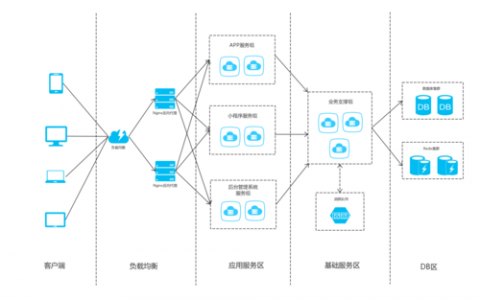
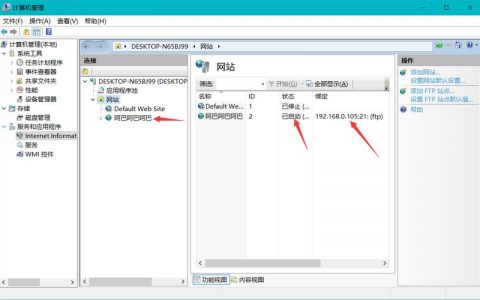
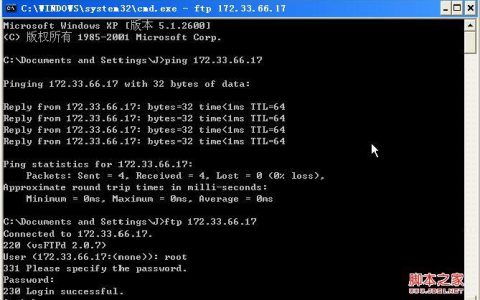


发表回复